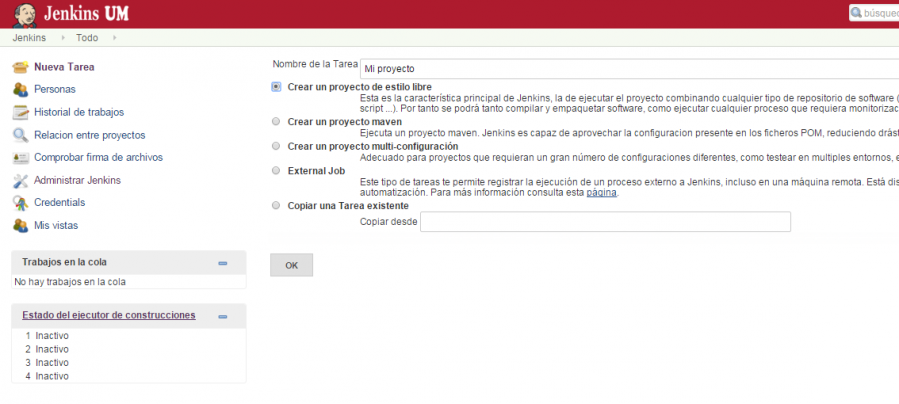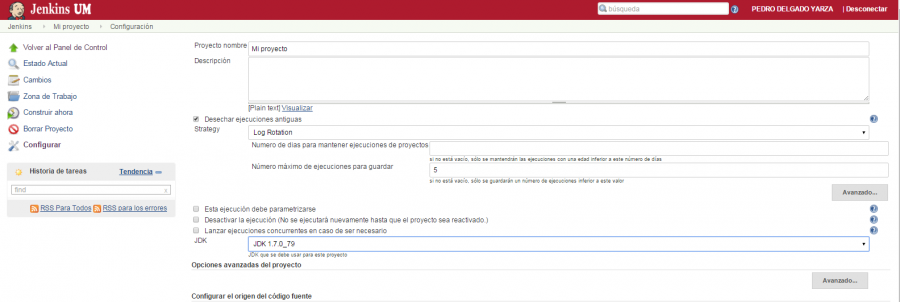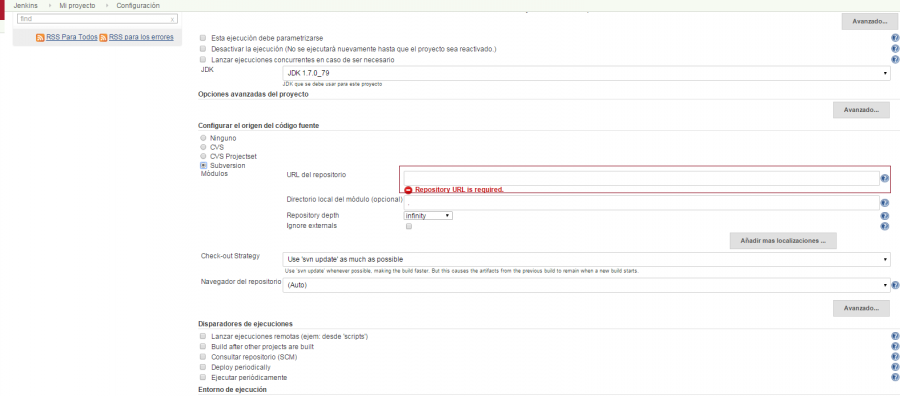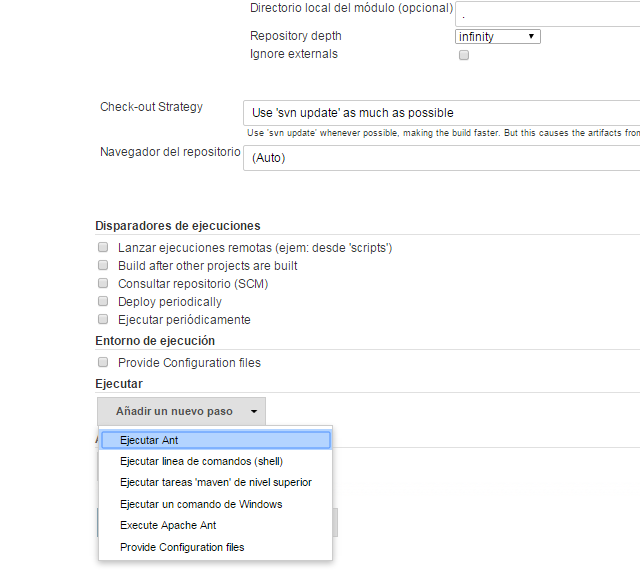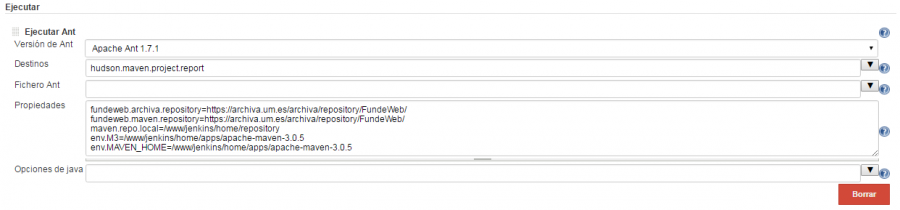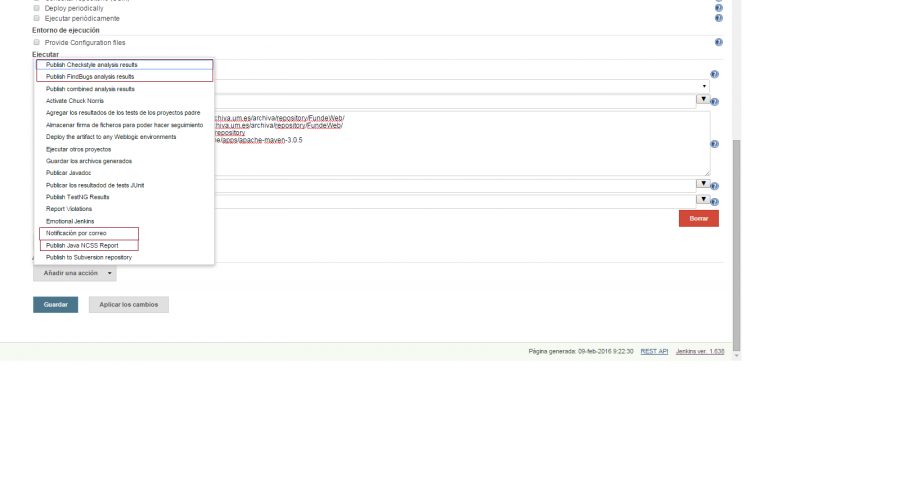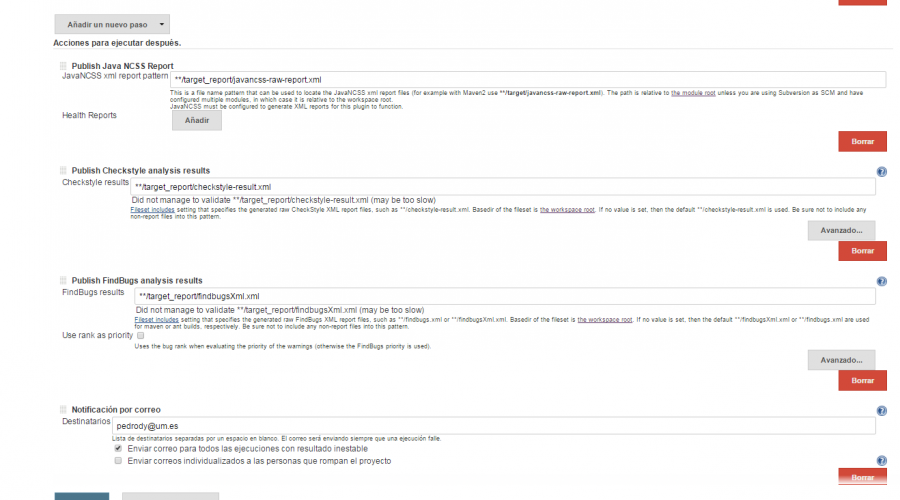Manual de creación de jobs en Jenkins
El servidor de integración continua Jenkins, se encuentra disponible en https://jenkins.um.es y para acceder a él deberemos hacerlo a través del SSO de la Universidad de Murcia.
Una vez dentro podremos examinar nuestros proyectos o crear un proyecto nuevo. A continuación describiremos los diferentes pasos para configurar y ejecutar correctamente nuestro proyecto Fundeweb en Jenkins.
Creación de un nuevo proyecto
Consideraciones previas
Antes de crear nuestro proyecto en Jenkins deberemos comprobar que la configuración local es la adecuada.
- Nuestro proyecto Fundeweb se creó con un arquetipo de número de versión 0.0.7 o superior: En este caso no tendremos que hacer cambios de configuración.
- Nuestro proyecto Fundeweb se creó con un arquetipo de número de versión inferior a la 0.0.7: Deberemos aplicar los cambios que comentaremos en el siguiente apartado.
- No sé con qué versión se creó mi proyecto: En ese caso abrimos el fichero build.xml y buscamos “maven.profile”, en caso de no encontrarse estaremos en el caso anterior y deberemos realizar los cambios que comentamos a continuación. En caso contrario no será necesario.
Modificaciones para proyectos con arquetipo inferior a 0.0.7
En primer lugar deberemos añadir una propiedad al POM principal de nuestro proyecto y actualizar el <parent> a 2.0.19 (Para FundeWeb 1.5, a la versión 1.5.19).
A continuación descargaremos los ficheros build.xml y common.build.xml desde este enlace y sobrescribiremos los que tiene nuestro proyecto.
Obtener builders desde la wiki: Plantilla Local.
Importante: Cambiar MIPROYECTO, por el nombre del proyecto.
Ahora, abrimos el POM del módulo Web y realizamos las siguientes acciones:
- Buscamos la dependencia <artifactId>cas-client-core</artifactId> y la modificamos por <artifactId>cas-client-support-saml</artifactId>.
- Eliminamos la dependencia <artifactId>velocity</artifactId>.
Una vez hechos estos pasos estaremos listos para configurar nuestro proyecto en el servidor.
Configuración del proyecto en Jenkins
1.Configuración general
En la primera sección del configurador de proyectos de Jenkins, deberemos especificar el nombre de nuestro proyecto, el número de ejecuciones que queremos que conserve como histórico y la versión de la JDK que queremos utilizar.
2.Configuración SVN
El segundo paso es indicar el directorio SVN donde estará el código fuente de nuestro proyecto, el usuario con el que accederá a la información será hudson, el cual deberá tener acceso de lectura a los repositorios (sistemas lo pone por defecto).
Una vez establecido la ruta debemos poner Check-out Strategy con el valor Use 'svn update' as much as possible para que intente hacer siempre un update en vez de un checkout del proyecto, lo que impactaría negativamente en el rendimiento.
3.Ejecución del proyecto
Para poder ejecutar nuestro proyecto y que nos cree los informes que necesitamos haremos uso de la tare Ant hudson.maven.project.report que se encuentra en el build.xml de nuestro proyecto. Pero antes de ello, en este apartado debemos definir el tipo de acción que queremos realizar: Ejecutar Ant
Una vez seleccionada esta opción nos aparecerá el menú de configurar Ant. Deberemos rellenar los siguientes campos:
- Versión de Ant: Seleccionar 1.7.1
- Destinos: hudson.maven.project.report
- Propiedades:
fundeweb.archiva.repository=https://archiva.um.es/archiva/repository/FundeWeb/
fundeweb.maven.repository=https://archiva.um.es/archiva/repository/FundeWeb/
maven.repo.local=/www/jenkins/home/repository
env.M3=/www/jenkins/home/apps/apache-maven-3.0.5
env.MAVEN_HOME=/www/jenkins/home/apps/apache-maven-3.0.5
4.Configurar informes y notificaciones
En este punto ya tendremos configurado nuestro proyecto para que Jenkins lo ejecute, ahora tenemos que añadir los analizadores de informes. Para ello añadimos los siguientes:
- CheckStyle
- FindBugs
- Java NCSS
- Notificaciones por correo
Una vez añadidos, configuraremos la ruta donde estarán los informes con el patrón “**/target_report/….”
También pondremos, en la entrada de notificaciones, las direcciones de correo de quienes queramos que sean notificados tras la ejecución del proyecto
Una vez realizados estos pasos ya podremos lanzar y construir nuestro proyecto en Jenkins
- fdw2.0/fundeweb2.0/gt/jenkins/como_acceder_al_servidor.txt
- Última modificación: 23/01/2020 10:19
- por RAMON GINEL GEA